修复“确认 Mac 密码”以继续在系统设置中使用 iCloud
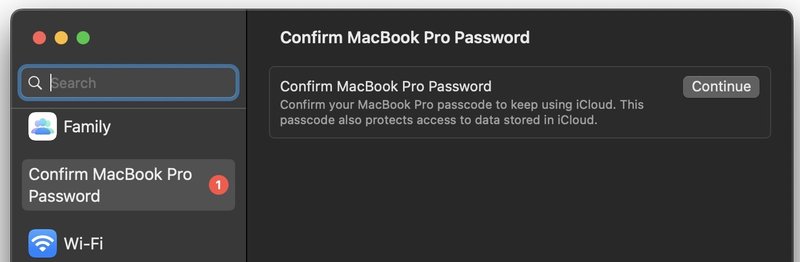
一些 Mac 用户在他们的 Mac 的“系统设置”或“系统偏好设置”中发现了“确认 Mac 密码”消息,虽然它可能随机出现,但通常在安装 系统软件更新。例如,也许您最近在 Mac 上安装了 macOS Ventura 13.1,现在您会在系统设置中看到“确认 MacBook Pro 密码”消息。
完整消息的内容类似于“确认您的设备密码以继续使用 iCloud。此密码还可以保护对存储在 iCloud 中的数据的访问”。
在 Apple 菜单 > 系统设置中找到这条要求您确认设备密码的消息是合法消息,在大多数情况下很容易解决。
如何修复系统设置/首选项中的“确认 Mac 密码”消息
- 转到 Apple 菜单并选择“系统设置”或“系统偏好设置”
- 点击设置菜单顶部的“确认 Mac 密码”消息
- 点击“继续”并输入您用于登录 Mac 的密码
- 稍后将确认密码,消息将消失
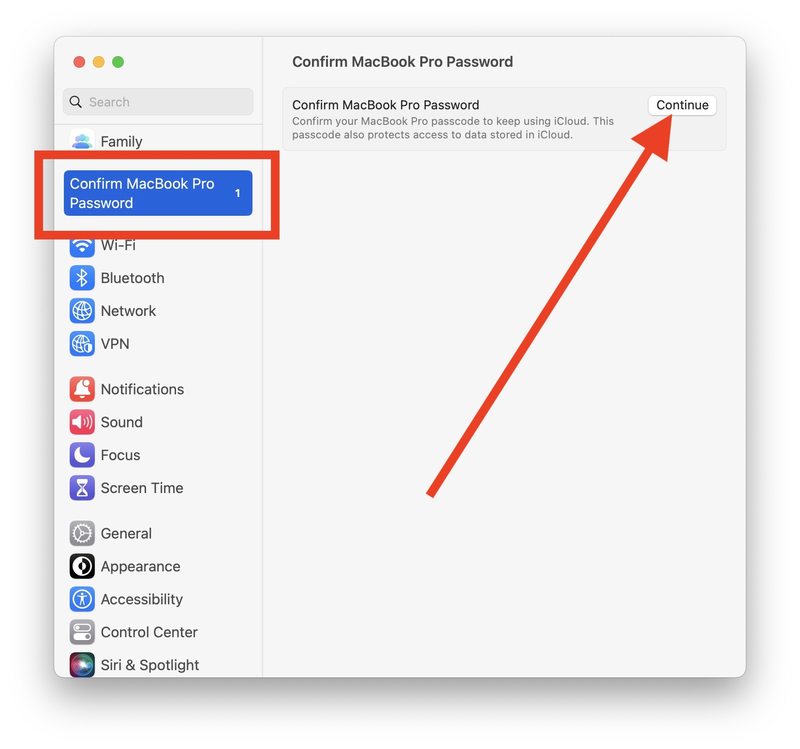
应该就这样了,您可以继续使用 iCloud 和 Mac。
请记住,这里要求的密码是您用于登录 Mac 的密码。它不一定与您的 iCloud 密码相同(大多数安全专家认为您应该对所有内容使用不同的密码,只是不要忘记它们)。
您有时也会在 iPhone 或 iPad 的“设置”中遇到确认设备密码的消息,分辨率是一样的。
我仍然看到“确认 Mac 密码”错误并且它没有消失,现在怎么办?
‘
确保输入正确的 Mac 密码,这是您用于登录 Mac 用户帐户的密码。输入错误的密码是用户无法消除错误消息的最常见原因。
有时,您可以重新启动 Mac,该消息将完全消失。
在极少数情况下,您可能需要退出 iCloud 并重新登录才能让“确认 Mac 密码”消息消失。因为退出 iCloud 会导致 Mac 上的文件、照片和数据消失(并在您重新登录时重新出现),这很不方便,应该是解决此问题的绝对最后手段。
–
您是否能够通过输入正确的密码来解决 Mac 上的“确认 Mac 密码”消息,或者您是否有其他解决方案来解决此问题?在评论中让我们知道您的经历。
